- Автор Abigail Brown [email protected].
- Public 2023-12-17 06:40.
- Последно модифициран 2025-01-24 12:03.
AirPlay е една от най-готините функции на iPad, особено когато използвате AirPlay, за да свържете вашия iPad или iPhone към вашия телевизор чрез Apple TV. Независимо дали правите презентация, сърфирате в мрежата или играете игра, няма нищо по-различно от това да го видите на вашия широкоекранен телевизор.
Тъй като AirPlay изглежда работи магически, отстраняването на неизправности може да изглежда объркващо, но AirPlay работи на прости принципи. Решаването на проблеми с AirPlay връзката обикновено също е лесно.
Информацията в тази статия се отнася за iPad и iPhone, работещи с iOS 12, 11 или 10. Изисква се второ или по-ново поколение Apple TV.
Създаване на AirPlay връзка
Когато всичко работи правилно, получавате достъп до AirPlay, като дръпнете надолу горната дясна страна на екрана на iPad или iPhone (в iOS 12 или iOS 11), за да отворите Центъра за управление. Издърпайте нагоре от долната част на екрана, за да отворите Центъра за управление в по-стари версии на iOS.
Докоснете Screen Mirroring (в iOS 12 или iOS 11) или AirPlay (в по-ранните версии на iOS) и след това изберете Apple TV от прозореца, който се отваря. Това е всичко, което е необходимо, за да започнете да отразявате екрана на вашия iPad на вашия телевизор с помощта на Apple TV.
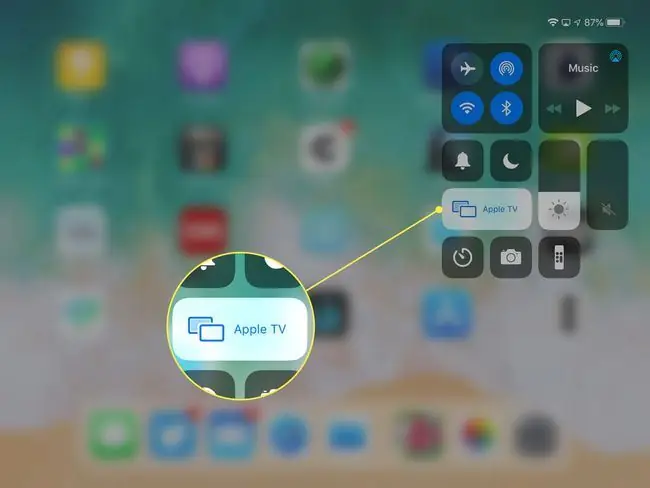
Когато всичко не работи правилно, следвайте тези стъпки за отстраняване на неизправности и ще се върнете към дублирането на вашето iOS устройство на вашия телевизор за нула време.
Потвърдете, че Apple TV AirPlay е включен
В приложението Apple TV Settings проверете дали функцията AirPlay е активирана. Изберете Настройки > AirPlay на Apple TV и потвърдете, че е включен.
Потвърдете Wi-Fi мрежовата връзка
AirPlay работи през Wi-Fi мрежата, така че и двете устройства трябва да са в една и съща мрежа, за да работи функцията. Проверете към коя мрежа е свързан вашият iPad или iPhone, като отворите приложението Настройки. Името на вашата Wi-Fi мрежа трябва да се появи до Wi-Fi в левия панел.
Ако настройката за Wi-Fi гласи Изкл., отидете на Wi-Fi в основната част на екрана и преместете плъзгача на позиция Вкл./зелено. След това изберете мрежа от появилите се опции.
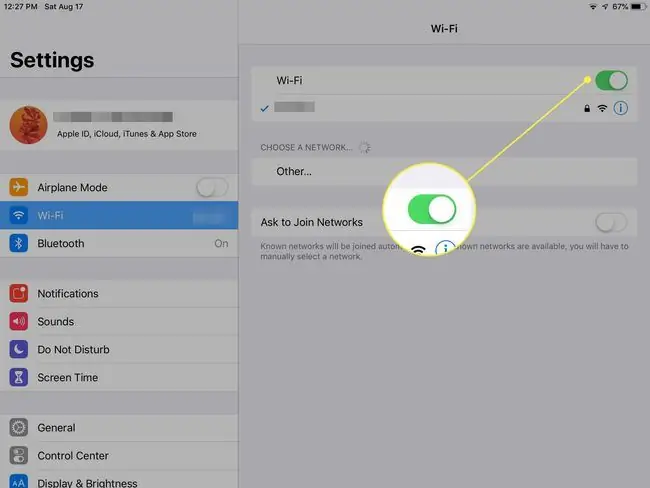
Проверете Wi-Fi мрежата на вашия Apple TV, като влезете в Settings и изберете Network (за 4-то поколение Apple TV или по-късно) или Общи > Мрежа (за по-стари версии на Apple TV). Трябва да показва, че е свързан към същата Wi-Fi мрежа като вашето iOS устройство.
Рестартирайте и двете устройства
Ако проблемите продължават, рестартирайте и двете устройства. За Apple TV това означава да го изключите от електрическия контакт или да изключите кабела от задната страна на Apple TV. Оставете го изключен за няколко секунди и след това го включете отново. След като Apple TV се рестартира, изчакайте, докато се свърже към мрежата, за да опитате AirPlay.
За да рестартирате вашето iOS устройство, в зависимост от модела, може да се наложи да натиснете и задържите бутона Sleep/Wake и след това да плъзнете плъзгача на екрана, за да изключите устройство или натиснете и задръжте страничния или горния бутон и един от бутоните за сила на звука за рестартиране.
Рестартирайте рутера
В повечето случаи проверката дали и двете устройства са свързани към една и съща мрежа и рестартирането им решава проблема. Въпреки това, в редки случаи, самият рутер се превръща в проблем. Ако сте опитали всичко останало, рестартирайте рутера. Ако не виждате превключвател за включване/изключване на гърба на рутера, извадете щепсела от контакта, изчакайте няколко секунди и след това го включете отново.
Необходими са няколко минути, за да стартира рутер и да се свърже отново с интернет. Обикновено знаете кога е свързан, защото светлините мигат. Много рутери също имат мрежова светлина, която да ви показва кога е направена интернет връзка.
Добра идея е да предупредите всички в домакинството, че рутерът се рестартира, за да могат да си спестят работата на компютри, които се нуждаят от интернет връзка.






